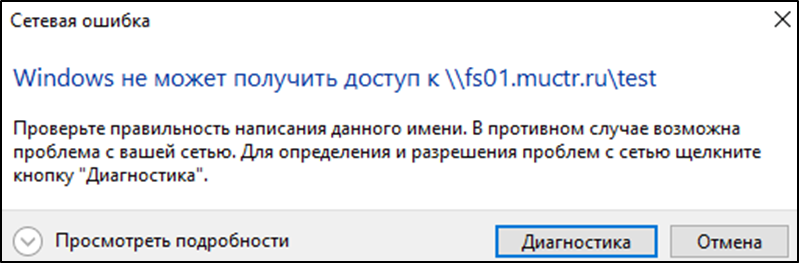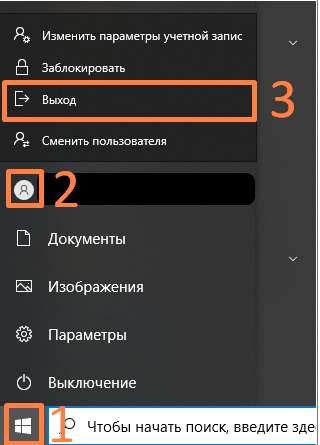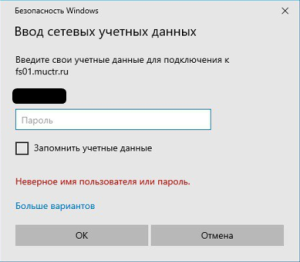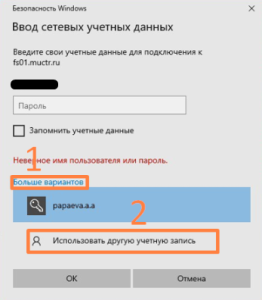- Создал(а) пользователь-60558, редактировал(а) Абрамцев Григорий Викторович апр. 23, 2024
Адреса сетевых хранилищ университета
|
Подключение к сетевому хранилищу на ПК в доменной зоне MUCTR Откройте проводник (win+e), в адресной строке (предварительно очистив поле) введите адрес сетевого хранилища и имя папки, и нажмите Enter. В дальнейшем в указанную директорию можно загружать документы и заниматься их администрированием. Обратите внимание! При возникновении ошибки доступа к сетевой папке, пройдите повторную авторизацию в учетной записи на компьютере.
Для этого нажмите кнопку «Пуск» (1), выберите аватар с ФИО (2) и нажмите «Выход» (3). После этого войдите в учетную запись на компьютере и выполните повторное подключение к папке.
|
Подключение к сетевому хранилищу на ПК вне доменной зоны MUCTRДля получения доступа к сетевому хранилищу вне корпоративной сети MUCTR выполните подключение VPN на Windows.Затем откройте проводник (win+e), в адресной строке (предварительно очистив поле) введите адрес сетевого хранилища и имя папки, в соответствии с таблицей, и нажмите Enter.
При этом откроется окно, предлагающее авторизоваться. В данном окне введите данные Корпоративной учетной записи. Имя пользователя заполняется в формате: ivanov.i.i@muctr.ru
Обратите внимание! |
- Нет меток